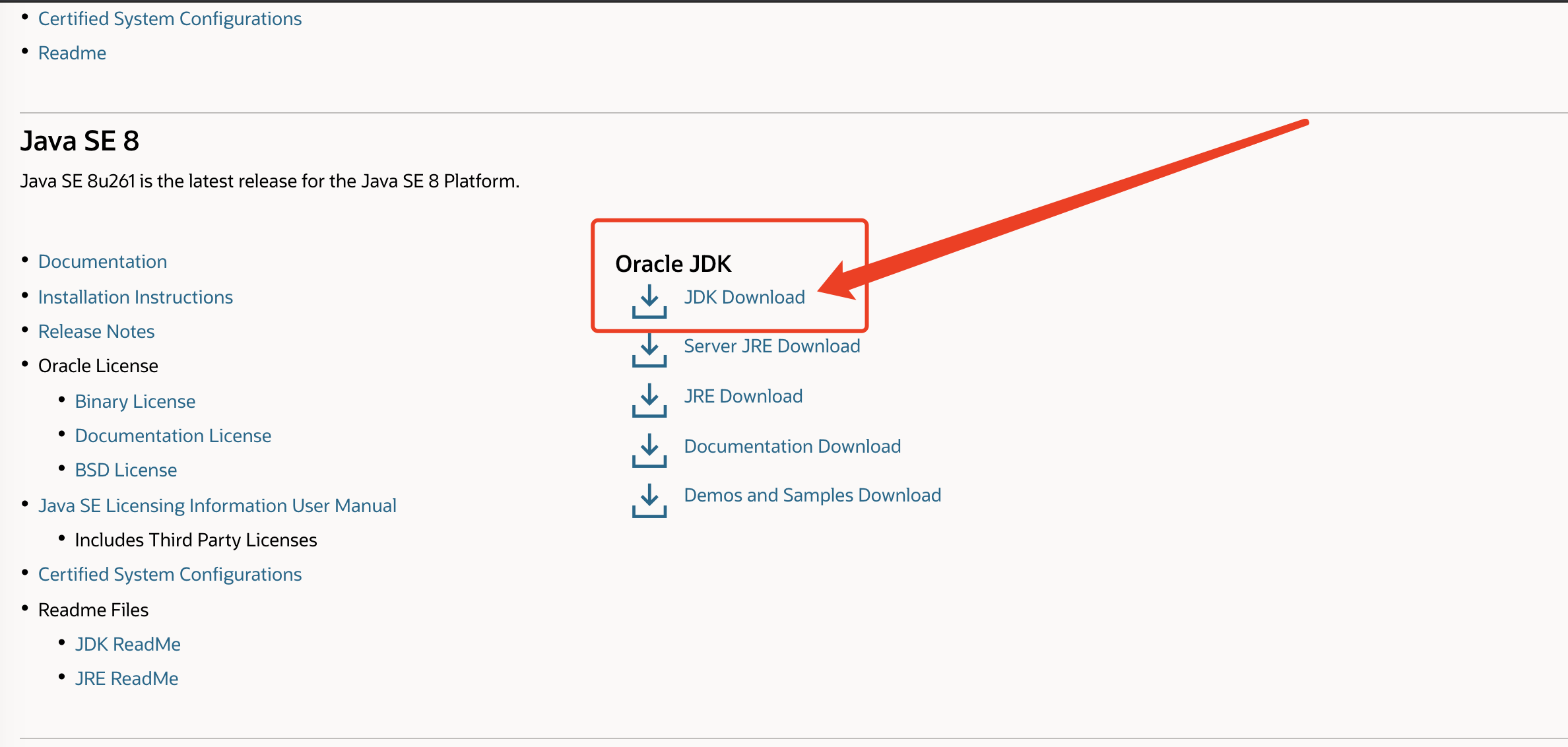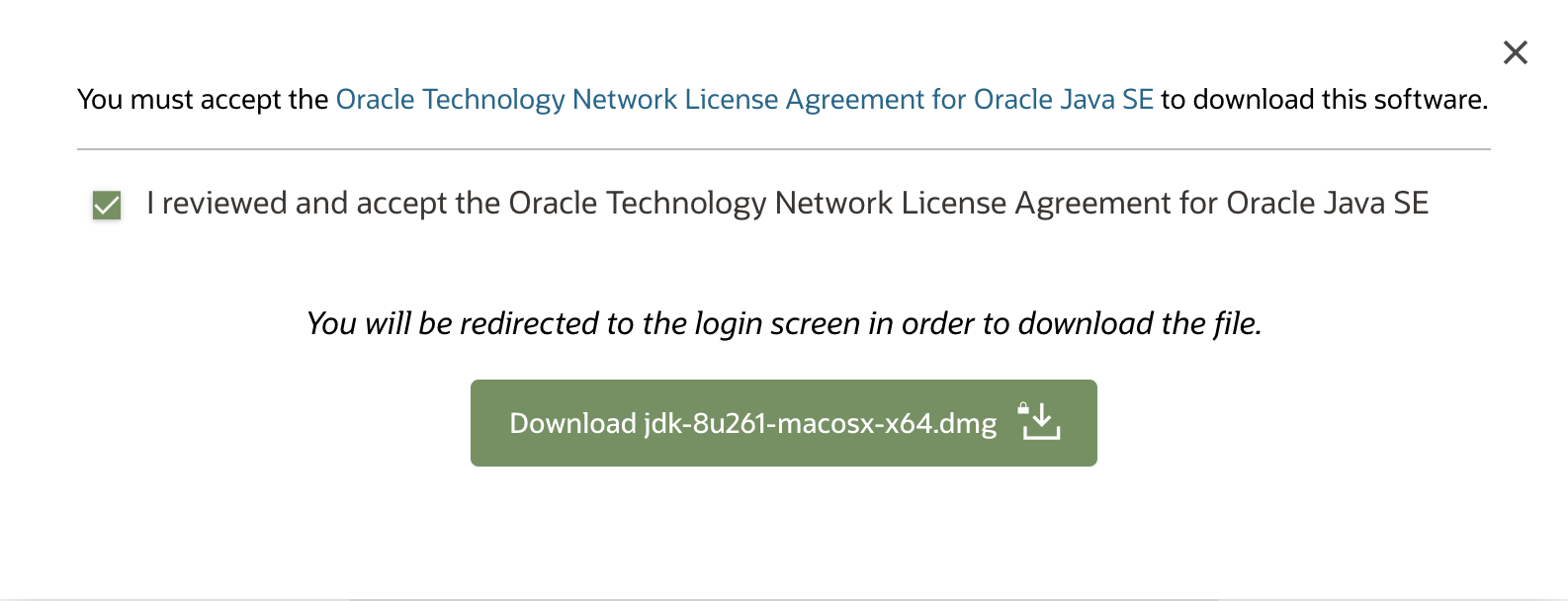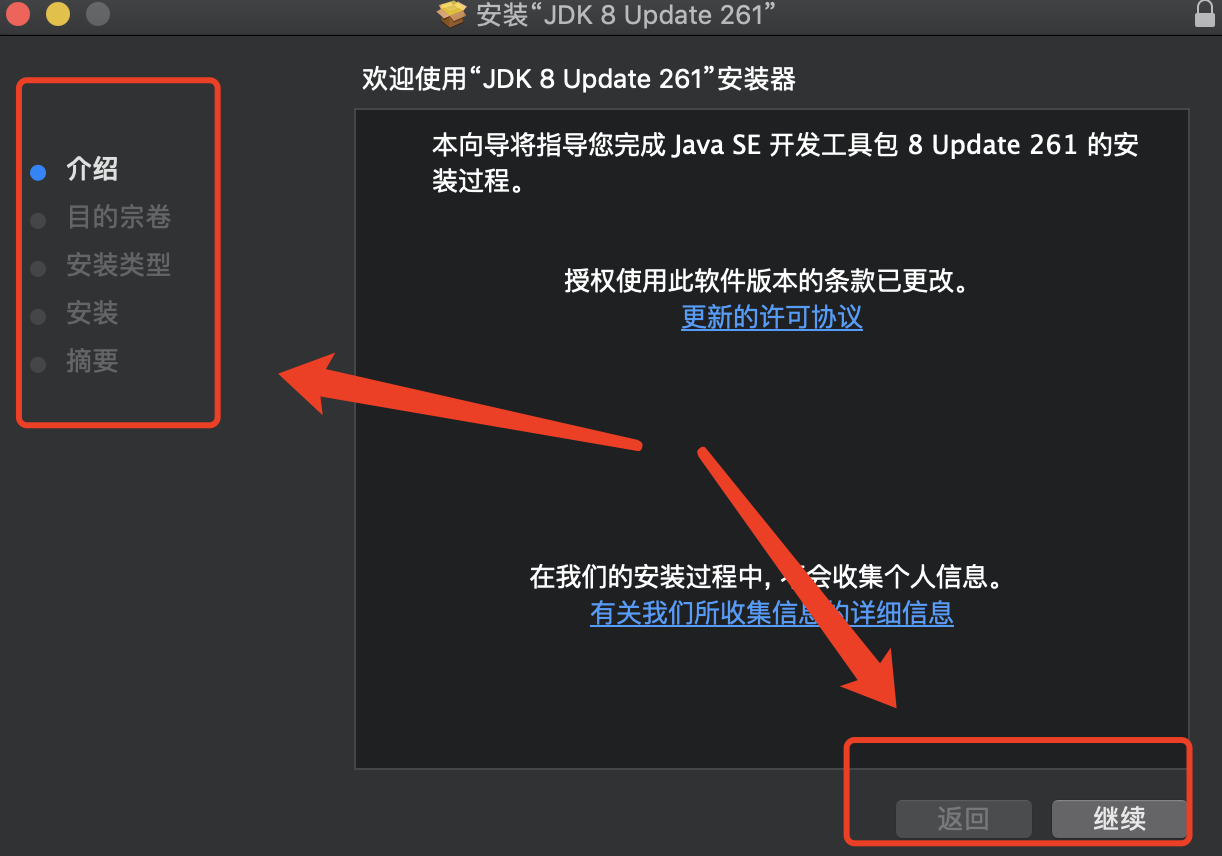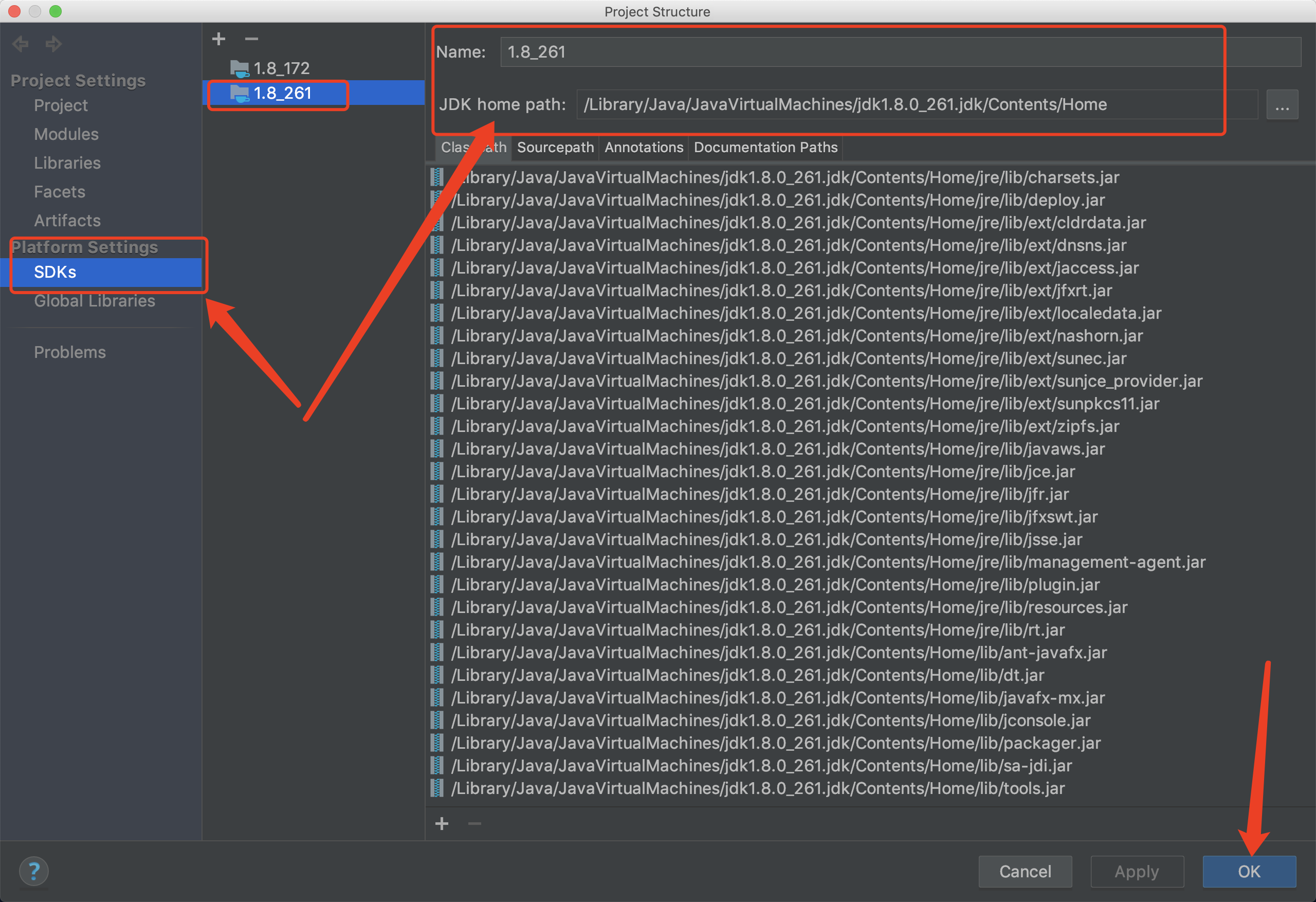很多研发人员都使用mac电脑开发,本篇文章介绍的是在mac电脑下,安装jdk。
1.下载jdk
到官网去下载jdk:https://www.oracle.com/index.html 进入官网,按照如下步骤进行下载。(现在企业基本都在使用的是jdk8,其他版本可以自行选择,步骤差不多,本文以jdk8为例)
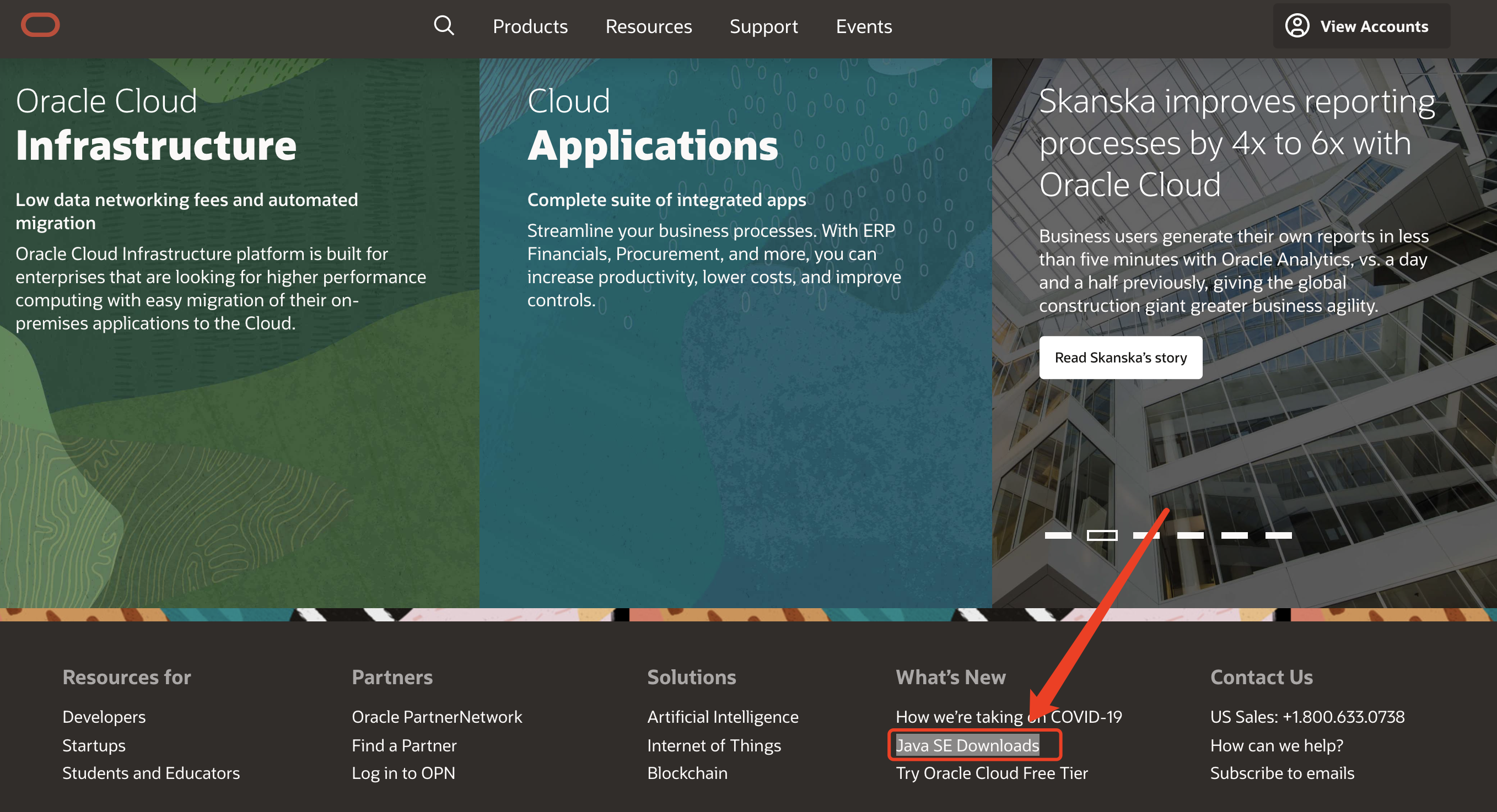
进入下载页面,选择macOS 64位系统的安装包进行下载。勾选复选框点击下载,登录授权后就可以免费下载安装包了。
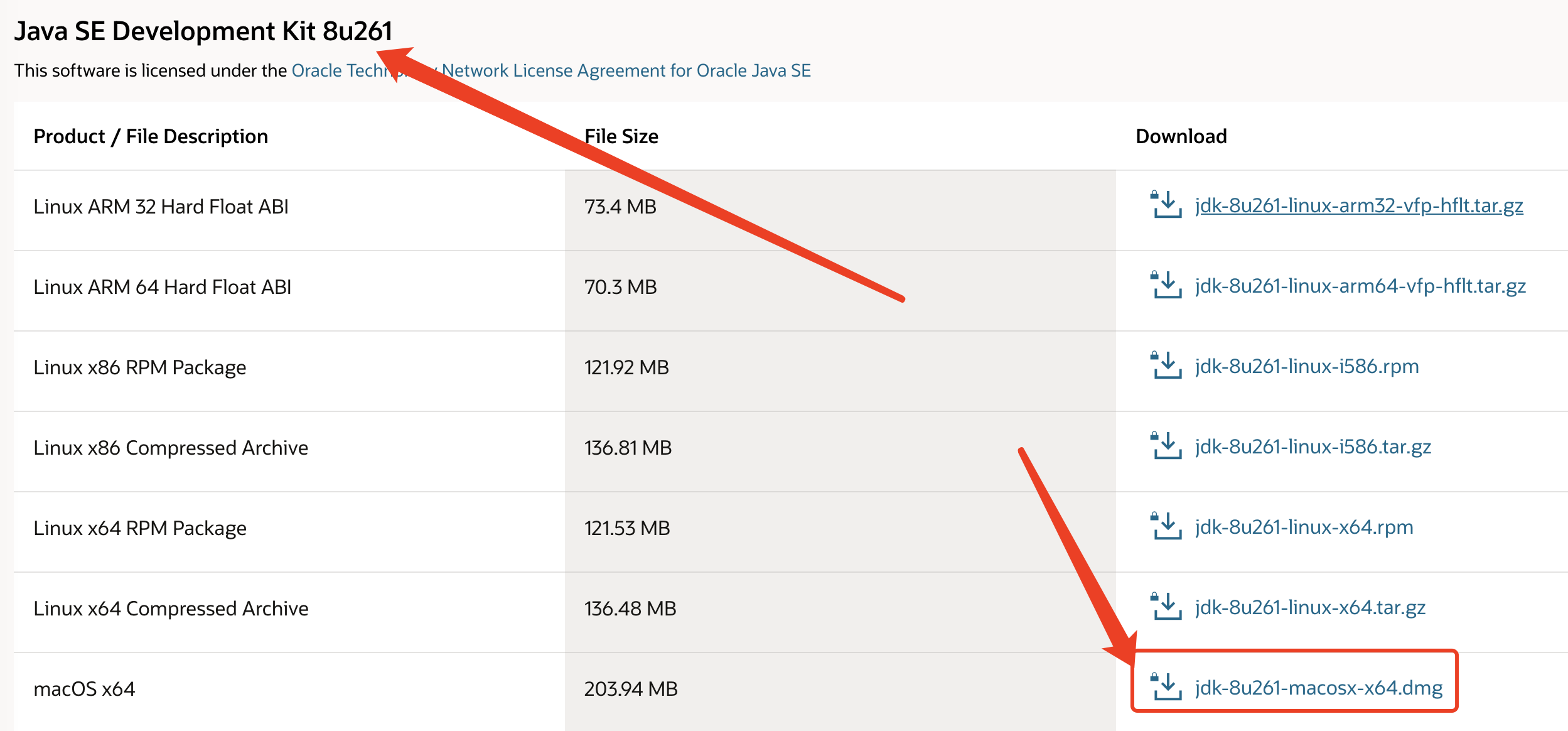
2.安装jdk
下载好安装包之后,像安装其他软件一样,一步一步进行。
3.配置环境变量
配置环境变量之前要先确定Java安装路径(下边默认路径根据自己jdk的版本情况查看<红色字体和版本相关>)
默认安装路径为:/Library/Java/JavaVirtualMachines/jdk1.8.0_261.jdk/Contents/Home
# 打开mac终端
# 编辑配置文件(没有则新建),键入i进入编辑模式,编辑完成,键入esc,键入:wq!(保存编辑信息)
vim ~/.bash_profile
# 在文件末尾添加以下配置
JAVA_HOME=/Library/Java/JavaVirtualMachines/jdk1.8.0_261.jdk/Contents/Home
PATH=$JAVA_HOME/bin:$PATH:.
CLASSPATH=$JAVA_HOME/lib/tools.jar:$JAVA_HOME/lib/dt.jar:.
export JAVA_HOME
export PATH
export CLASSPATH
# 使配置文件生效
source ~/.bash_profile4.检查jdk安装情况
输入命令 java -version,出现下图所示情况,则安装配置jdk成功。
5.idea项目配置jdk
打开idea,点击下图Project Structure…选项。
点击SDKs,添加JDK,配置JDK的home(上边配置文件的路径),配置好后,点击OK。则项目启动时会使用配置的jdk。
今天的文章Mac电脑安装jdk,idea配置jdk分享到此就结束了,感谢您的阅读。
版权声明:本文内容由互联网用户自发贡献,该文观点仅代表作者本人。本站仅提供信息存储空间服务,不拥有所有权,不承担相关法律责任。如发现本站有涉嫌侵权/违法违规的内容, 请发送邮件至 举报,一经查实,本站将立刻删除。
如需转载请保留出处:https://bianchenghao.cn/9342.html